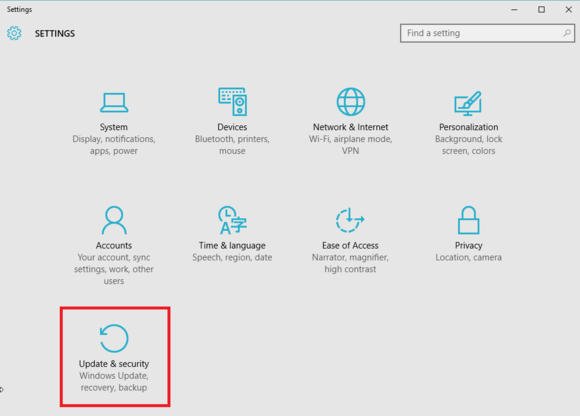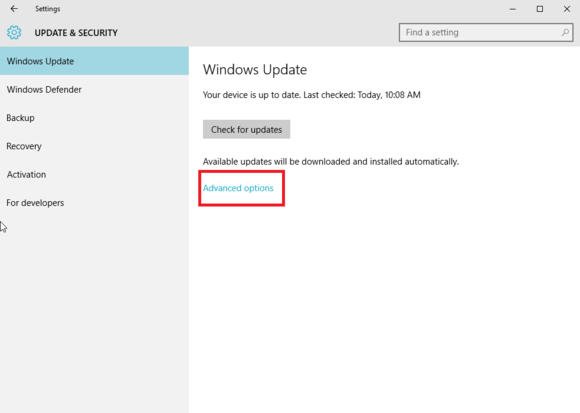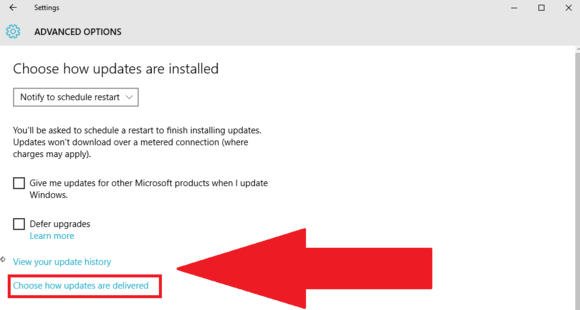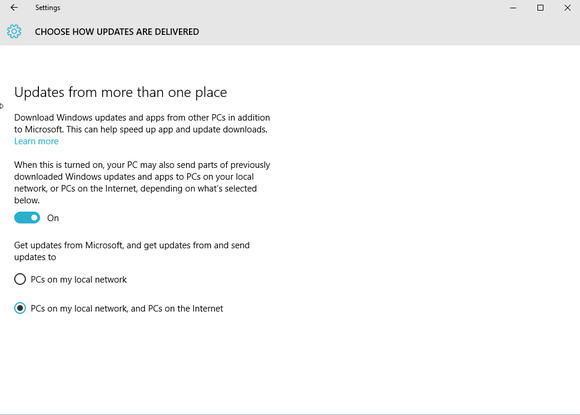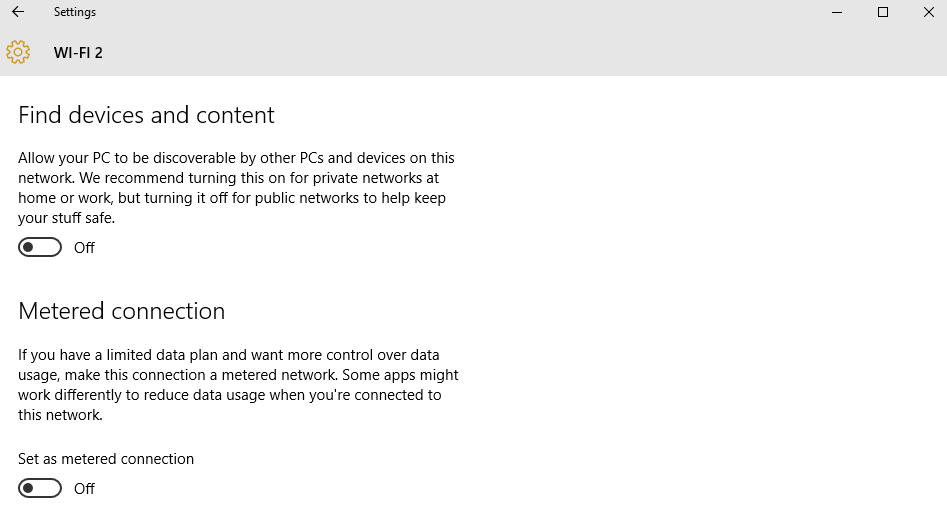Tips Windows 10: Menghemat Konsumsi Data dengan Menghentikan Update Otomatis ke PC Lain
Windows 10 tidak hanya memperkenalkan sederetan fitur baru, tapi juga beberapa setting baru yang perlu dipelajari lagi. Sayangnya, ada beberapa setting cukup penting terkubur di dalam Settings yang kemungkinan besar tidak akan dijamaah sebagian besar pengguna Windows 10.
Salah satunya adalah Windows Update Delivery Optimization (WUDO). Setting ini merupakan mekanisme update Windows bergaya peer-to-peer (P2P) seperti Torrent. Secara singkat, jika PC Anda telah mendapatkan update Windows 10 terbaru, maka Windows 10 akan secara otomatis membagikan update tersebut ke semua PC melalui jaringan Internet. Imbasnya, bandwith atau kuota data akan terpakai dan ada potensi koneksi Internet akan melambat tanpa Anda sadari.
Untungnya mematikan WUDO cukup mudah. Berikut langkah-langkahnya:
1. Buka Start Menu dan pilih Settings, kemudian pilih Updates & Security.
2. Pastikan Anda telah memilih menu Windows Update di sisi kiri, kemudian klik Advanced Options di bagian kanan.
3. Kemudian pilih Choose how updates are delivered.
4. Secara otomatis saat dipasang, Windows 10 langsung mengaktifkan update P2P ke PC di jaringan lokal dan PC tidak dikenal di Internet. Anda dapat memilih PC di jaringan lokal saja (PCs on my local network) atau mematikannya.
Selain itu, ada cara yang cukup mudah untuk menghentikan pembagian update otomatis ini.
1. Masuk ke Settings, pilih Network & Internet
2. Lalu pilih Advanced Options, dan aktifkan Metered Connection.
Mudah kan? Begitu menjalankan langkah-langkah di atas, maka Windows 10 di PC Anda akan berhenti membagikan update ke PC tak dikenal secara otomatis melalui Internet sehingga menghemat konsumsi data Anda. Selamat mencoba!!